NSA, Google, Hackerbanden – die ganze Welt scheint gierig auf Nutzerdaten zu sein. Doch nicht nur Geheimdienste, Unternehmen und Cyberkriminelle schnüffeln gerne Daten aus, auch Kollegen, Chefs und Familienmitglieder. Und denen wird‘s oft besonders einfach gemacht. Denn ein ungesichertes Windows 10 birgt fast so viele Geheimnisse wie ein privates Tagebuch.
Was haben Sie am 11. Mai gemacht? Keine Ahnung? Fragen Sie doch Windows 10: Eine einfache Datums-Suche reicht, und der Computer zeigt an, welche E-Mails und Dateien Sie an diesem Tag geöffnet und bearbeitet haben. Das ist nur ein Beispiel das zeigt: Je länger und häufiger Sie Windows 10 nutzen, desto mehr persönliche Spuren landen auf der Festplatte. Dadurch sammelt sich nicht nur jede Menge Ballast an, es stellt ein erhebliches Sicherheitsrisiko dar. Denn in Ihrer Abwesenheit kann jeder nachvollziehen, was Sie an Ihrem PC gemacht haben.
Wann wurde der PC benutzt?
Wer wissen will, wann Sie den Computer hoch- und wieder heruntergefahren haben, kann das der „Ereignisanzeige“ entnehmen – und das für die letzten Monate. Aufschluss geben der erste beziehungsweise letzte Eintrag am jeweiligen Tag.
Die Bedrohung: Ihr Chef kann etwa sehen, wann Sie ins Büro gekommen sind oder die Ehefrau, ob Sie wirklich zuhause am PC gearbeitet haben.
So einfach lässt es sich herausfinden:
- Tippen Sie ins Suchfenster Ereignisanzeige ein und drücken Sie Enter. Klicken Sie dann auf Windows-Protokolle.
- Klicken Sie dann auf System. Aufschluss geben der erste beziehungsweise letzte Eintrag am jeweiligen Datum. Diese beiden Uhrzeiten zeigen an, wann Ihr PC das erste Mal an diesem Tag aktiv war und wann er ausgeschaltet wurde.
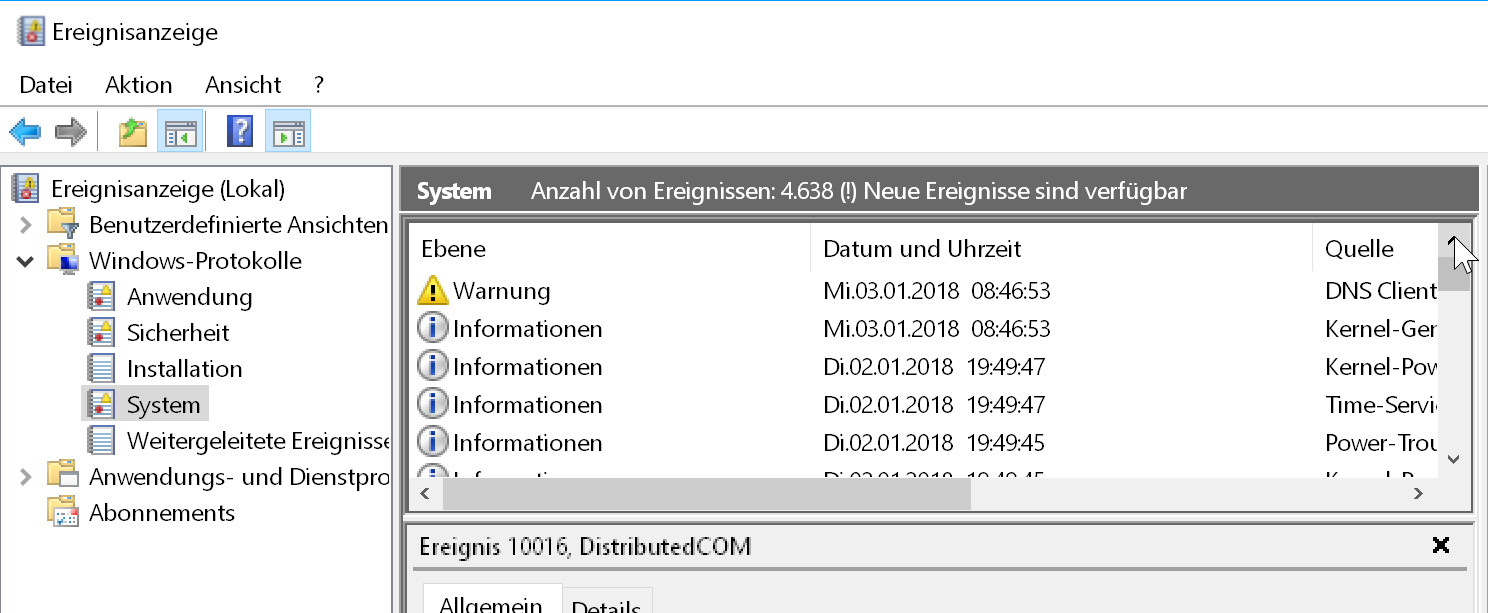
Von wegen weggeworfen
Wenn Sie mit Windows 10 eine Datei löschen, wandert sie automatisch in den Papierkorb. Dort lässt sie sich aber mit wenigen Mausklicks wieder herausholen. Denn: Selbst wenn Sie den Inhalt des Papierkorbs leeren, markiert das Betriebssystem lediglich den Platz auf der Festplatte als „neu zu vergeben“. Die Daten sind aber noch komplett erhalten, ein Datenrettungsprogramm kann diese Daten leicht wiederherstellen. Das gilt auch, wenn Sie Festplatten, Speicherkarten und USB-Sticks formatieren. Denn dabei wird nur das Inhaltsverzeichnis des Datenträgers gelöscht.
Bedrohung: Obwohl Sie glauben, dass Sie eine Datei haben verschwinden lassen, ist sie tatsächlich noch auf der Festplatte vorhanden.
So einfach lassen sich Dateien wiederherstellen
- Öffnen Sie per Doppelklick den Papierkorb auf dem Desktop.
- Klicken Sie dann einfach mit der rechten Maustaste auf eine Datei und wählen Wiederherstellen.
Tipp: Dateien unwiederbringlich löschen
Möchten Sie eine Datei für alle Zeiten vernichten, benötigen Sie einen Datenshredder. Das hilft: Klicken Sie mit der rechten Maustaste auf das Papierkorbsymbol und wählen Papierkorb leeren. In diesem Fall lassen sich die Dateien nur mit Spezialtools wiederherstellen.
Mit Avira Free System Speedup gehen Sie auf Nummer sicher, dass gelöschte Daten für immer verschwinden. Denn statt wie Windows die Dateien einfach nur aus den Verzeichnistabellen auszutragen, löscht Avira Free System Speedup Dateien gründlich von Festplatten und Speicherkarten.
Welche Internetseiten Sie besucht haben
Sie haben nach einem Geburtsgeschenk für Ihre Frau gesucht? Oder Seiten besucht, die nur Sie etwas angehen? Die entsprechenden Spuren sind noch Monate später in Ihrem Browser zu finden. Es genügt ein Blick in die „Chronik“ – schon zeigt der Browser sämtliche aufgerufenen Seiten nach Datum sortiert an.
Bedrohung: Ihr Chef oder Ihr Partner bekommen Einblick in Ihre Surfvorlieben.
So einfach lassen sich besuchte Webseiten auflisten
Chrome: Klicken Sie oben rechts auf die drei waagerechten Striche. Es folgen Klicks auf Verlauf und Verlauf.
Firefox: Klicken Sie oben rechts auf die drei waagerechten Striche. Es folgen Klicks auf Bibliothek, Chronik und Gesamte Chronik anzeigen.
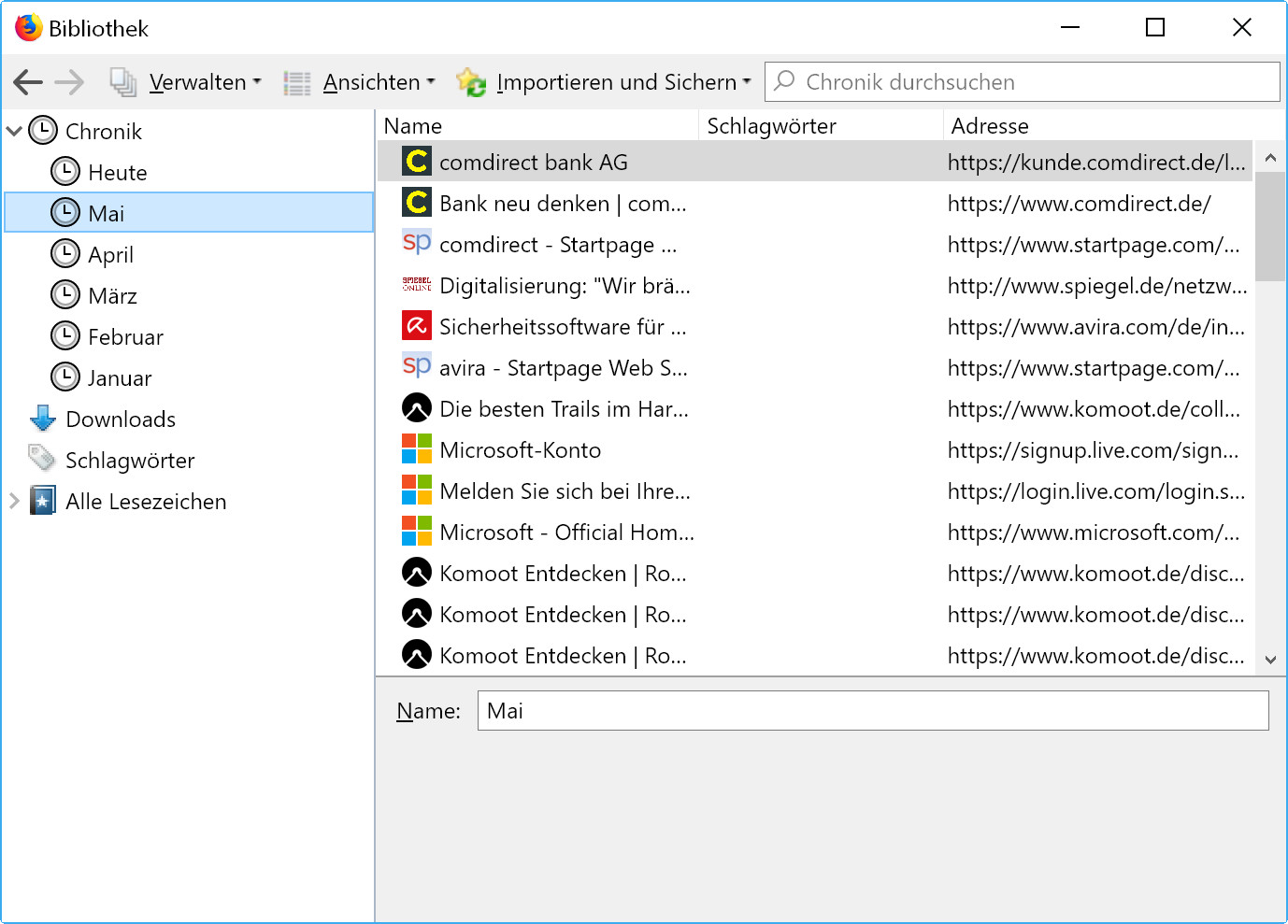
Tipp: So löschen Sie Ihre Surf-Historie
Chrome: Öffnen Sie wie beschrieben den Verlauf. Klicken Sie hier auf Browserdaten löschen, markieren Browserverlauf und klicken auf Daten löschen.
Firefox: Klicken Sie oben rechts auf die drei waagerechten Striche. Es folgen Klicks auf Bibliothek, Chronik und Neuste Chronik löschen.











